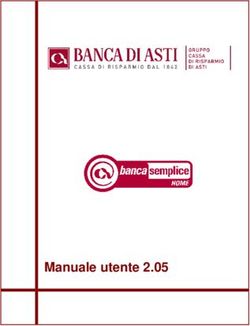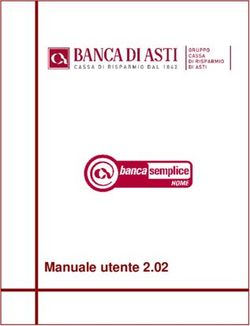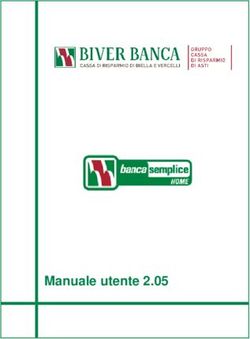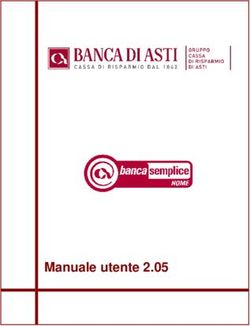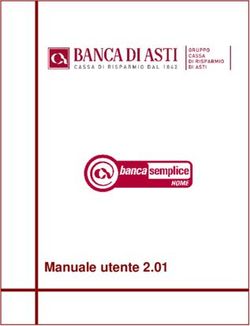Aggiornamento della sicurezza di VISUCAM ("PrintNightmare") - Guida rapida
←
→
Trascrizione del contenuto della pagina
Se il tuo browser non visualizza correttamente la pagina, ti preghiamo di leggere il contenuto della pagina quaggiù
Aggiornamento della sicurezza di
VISUCAM (“PrintNightmare”)
Nota: questo documento non sostituisce il manuale utente fornito con il dispositivo.
Informazioni sull'aggiornamento
“PrintNightmare” è il nome di una vulnerabilità della sicurezza che colpisce i dispositivi con sistemi operativi Microsoft
Windows. Secondo Microsoft, “esiste una vulnerabilità legata all'esecuzione di un codice remoto quando il servizio
Windows Print Spooler esegue in modo improprio operazioni sui file con determinate autorizzazioni. Sfruttando questa
vulnerabilità, un utente malintenzionato potrebbe eseguire un codice arbitrario con privilegi di SYSTEM. Questi potrebbe
quindi programmare, visualizzare, modificare o cancellare dati, o creare nuovi account con diritti illimitati”.
“PrintNightmare” non influisce sulla sicurezza o sulla funzionalità di ZEISS VISUCAM 224, VISUCAM 524, VISUCAM 200,
VISUCAM 500, VISUCAM PRO NM o VISUCAM NM/FA. Tuttavia, offriamo un aggiornamento di sicurezza (patch) per ZEISS
VISUCAM per colmare la vulnerabilità di sicurezza “PrintNightmare”.
Supporto di archiviazione richiesto
VISUCAM 224, 524: chiavetta USB di qualsiasi tipo/capacità di memoria
VISUCAM 200, 500, PRO NM, NM/FA: CD-R (vuoto)
Preparazione
• S caricare il file zip “CVE-2021-34527.zip”.
• Per
VISUCAM 224/524: decomprimere il file zip e salvare il contenuto direttamente nella directory principale della
chiavetta USB.
Il file zip è protetto da password. La password è “PrintNightmare”.
• Per
VISUCAM 200, 500, PRO NM, NM/FA: decomprimere il file zip e salvare il contenuto direttamente nella directory
principale del CD.
Il file zip è protetto da password. La password è “PrintNightmare”.
• R
imuovere tutti i dispositivi esterni collegati tramite USB.
• S collegare il cavo di rete.
Si prega di eseguire l'aggiornamento immediatamente dopo l'avvio del sistema per evitare il rischio di
perdere gli ultimi dati dei pazienti.
2Come installare l'aggiornamento di ZEISS VISUCAM
1. Accendere VISUCAM.
2. Collegare VISUCAM alla chiavetta USB (VISUCAM 224/524)
o inserire il CD (VISUCAM200, 500, PRO NM 2, NM/FA 2)
sul quale si trova l'aggiornamento scaricato. Potrebbero
essere necessari alcuni istanti prima che la chiavetta USB
venga installata sul dispositivo.
3. Fare clic su “File” > “System”.
4. Inserire la password di sistema.
35. Cliccare su “Update” nella finestra “System”.
6. S elezionare il file di aggiornamento con il nome
“PrintNightmare-FIX.exe”.
7. Fare clic su “OK”.
8. A seconda del sistema operativo che si utilizza, si
apriranno diverse finestre per l'installazione.
9. U
na volta completata l'installazione, fare clic su “OK”
(o su un altro campo per confermare, a seconda del
sistema operativo).
410. P er chiudere la finestra “System” ancora aperta, fare clic
su “OK”.
11. Una volta completato il processo di installazione, il
sistema deve essere riavviato manualmente. Cliccare su
“File” > “Exit”.
512. Si apre la finestra “Automatic functions...”. Continuare
facendo clic su “Continue” senza apportare modifiche.
13. La finestra “Exit” si apre di nuovo.
14. S elezionare “Exit and restart”. Cliccare su “OK”.
15. Dopo aver riavviato il dispositivo, verificare la
corretta installazione della patch. Per controllare se
l'aggiornamento è stato installato con successo
cliccare su “Help” > “About”. Verificare che il nome della
versione in “Base Image” abbia la seguente estensione:
“CVE-2021-34527”.
6Scopri altri video di esperti, documenti
di aiuto, domande e risposte generali
su ZEISS Product Insights. Sito web ZEISS
Product Insights
7Puoi anche leggere